Всем привет! Сегодня мы будем решать вопрос: как восстановить удаленные: данные, файлы, картинки, фотографии, видео и текстовые документы – с вашего компьютера. В первую очередь давайте проверим удаленные файлы в корзине, которая есть почти на всех операционных системах. Мало ли, может они там?! Чаще всего на ОС Windows люди просто нажимают на клавишу Delete, и файл не удаляется, а улетает в корзину.
Откройте корзину, которая должна располагаться на рабочем столе. Далее вы увидите все удаленные файлы. Вам будет доступно только имя и формат документа. Вы не сможете открыть и посмотреть, что в нем хранится. Чтобы вернуть удаленный файл или папку – нажмите на него правой кнопкой мыши и выберите «Восстановить».
Но не всегда получается восстановить файлы в папке именно таким образом. Во-первых, корзина сама по себе ограничена по месту. Во-вторых, через какое-то время файлы удаляются вообще. В-третьих, вы могли сделать полное удаление, миновав корзину, с помощью сочетания клавиш Shift + Delete – после этого данные удаляются полностью. Но есть некоторые способы, которые могут помочь вернуть информацию на компьютер.
Восстановление из резервной копии
Такое восстановление удаленных данных возможно, только если файл хранился определенное время на рабочем столе или в некоторых папках на системном диске. Почему-то на других сайтах с подобными инструкциями этого не пишут.
Смысл в том, что рабочий стол – это область операционной системы, находящаяся на системном диске «C» (по умолчанию). Если вы удалили файл, который лежал там долгое время, то есть вероятность восстановить его из резервной копии.
ВНИМАНИЕ! Если вы удалили файл с другого диска, то переходим к следующему способу.
- Откройте меню «Пуск» и введите в поисковую строку название службы «Восстановление системы».
- Нажимаем «Далее». Теперь вы должны увидеть все точки восстановления. Вам нужно выбрать ту точку (по дате), при которой ещё существовал данный файл. Если никаких точек нет, то нажмите на галочку «Показать другие точки восстановления». Можно также попробовать выбрать самую раннюю.
- В самом конце жмем «Готово» и соглашаемся с процедурой. Нужно будет немного подождать, пока система перезагрузится.
Программы
Если прошлые способы не дали результата, то для восстановления удаленных файлов с компьютера или ноутбук остается использовать специализированные программы. О них мы и поговорим чуть ниже. Но перед этим скажу несколько слов про сам процесс восстановления.
Нужно понимать, что чем дольше вы пользовались компьютером после удаления, тем меньше шансов на восстановление. Это связано с тем, что на разделы, где раньше были удаленные файлы, могли записаться другие данные. Особенно это касается системного диска.
ПРОСЬБА! Я привел вам список самых лучших программ. Напишите, пожалуйста, в комментариях – какая утилита помогла именно вам. Давайте выясним – какая из них самая лучшая.
Hetman Partition Recovery
Одна из топовых программ по восстановлению удаленных данных. Очень проста в использовании. У данной компании, есть бесплатная и платная версия утилиты. Находим сайт производителя в интернете – это делается через обычный поиск. Скачиваем и устанавливаем ПО. Можно кстати скачать портативную версию утилиты, которая запускается без установки.
После запуска программы вам нужно выбрать диск, с которого вы будете восстанавливать файлы. Далее нажимаем на кнопку «Wizard». После этого у вас будет два выбора:
- «Быстрое сканирование» – быстрое отображение всех удаленных файлов.
- «Полный анализ» – более глубокий процесс поиска стертых данных.
После анализа нажимаем на кнопку «Готово». Теперь вы должны увидеть все те файлы, которые можно восстановить.
Можно также восстановить все файлы на диск. Для этого нажимаем на соответствующую кнопку и далее выбираем данный метод. Останется выбрать место на компьютере или флешке – куда вы хотите закинуть удаленные документы, фотографии или видео.
Ontrack Pro
Более продвинутая и профессиональная программа, которую свободно можно скачать с официального сайта. Она платная, но есть пробный период, которого вам должно хватить. Она не только возвращает удаленные файлы, но также может «лечить» повреждённые.
Программка спроектирована специально для обычных пользователей, и все делается очень просто:
- Сначала вы выбираете устройство, где была удалена информация.
- Происходит процесс «воскрешения».
- Вы сохраняете все данные, которые нашла утилита.
EaseUS Data Recovery
Если вы случайно удалили видео, картинки, документы и хотите вернуть их на свой ПК, то можно это сделать и с этой утилитой. Плюс её в том, что она способна работать не только с файловыми системами компьютера, но и с ОС телефонов на базе Android. Принцип все тот же:
- Выбираем диск.
- Нажимаем на кнопку «SuperScan» (или QuickScan).
- После анализа возвращаем файлы, нажав на кнопку «Recovery».
ПРИМЕЧАНИЕ! Если не удалось найти нужные данные, то воспользуйтесь функцией «LastChance».
Card Recovery
Из названия можно понять, что утилита в частности работает с флешками и картами памяти. Но также может восстанавливать файлы с разделов жесткого диска. После запуска программа проведет вас по всем шагам от анализа до сохранения удаленных файлов на диск.
Tenashare Recovery
Утилита отлично работает с любой мультимедийной информацией – начиная от фотографий, заканчивая тяжелыми фильмами и видео. Если вы удалили фото с рабочего стола или с диска «D», «E», то она поможет вернуть вам стертые данные.
Другие программы и способы
Советую также посмотреть и другие способы по «воскрешению» удаленных данных в этом видео.


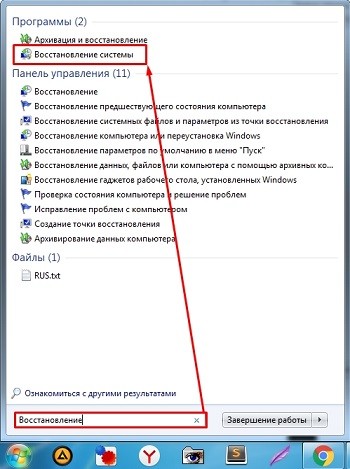
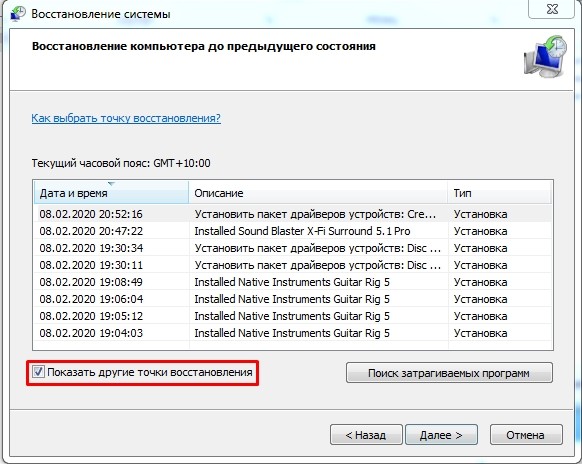
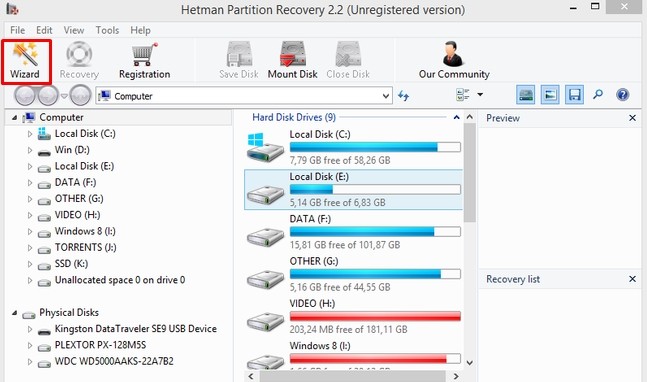
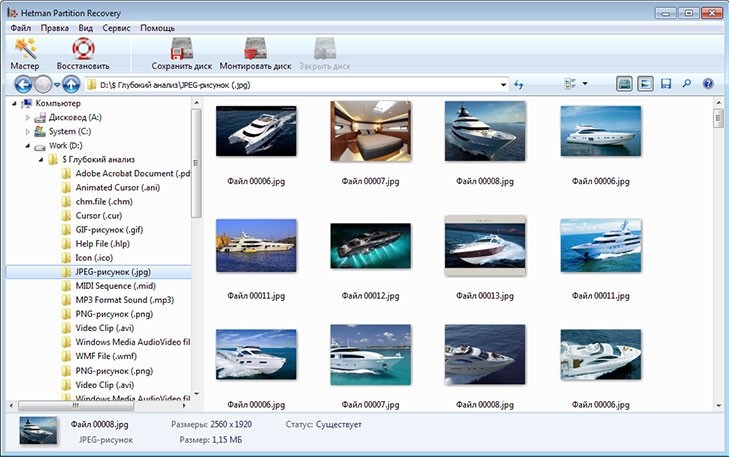
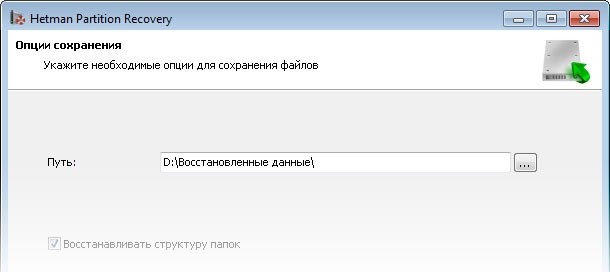
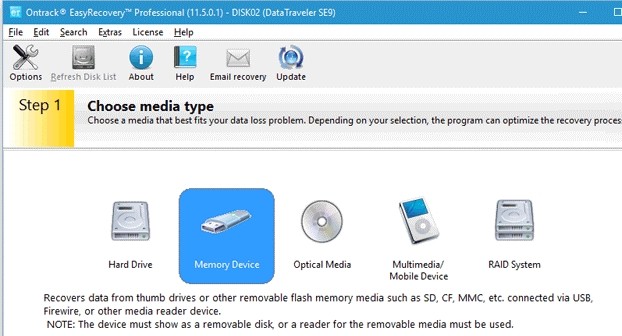
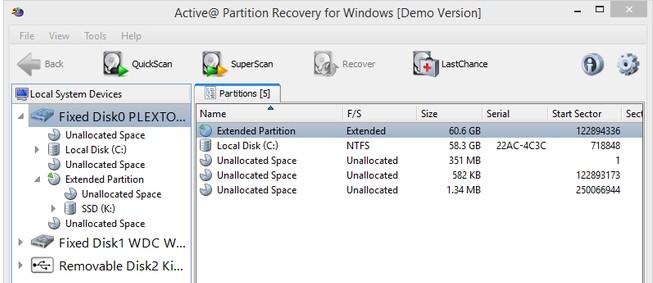
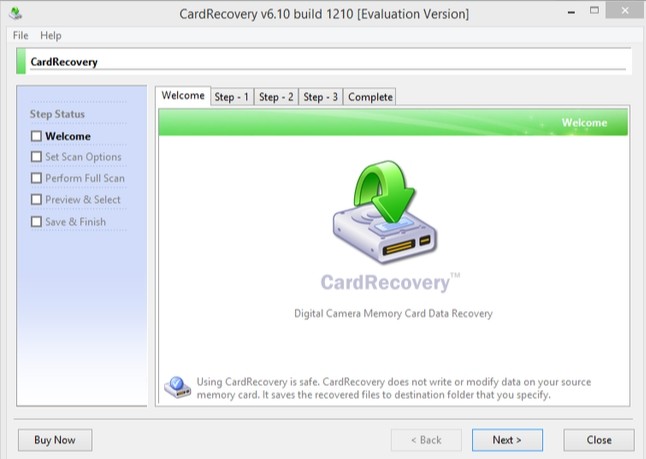
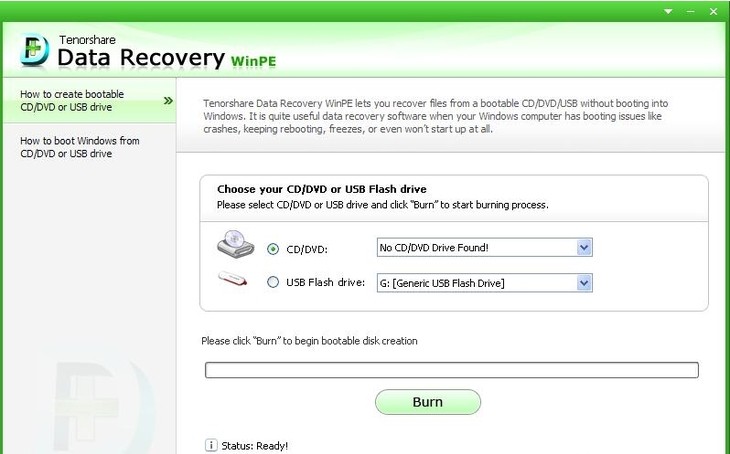





Спасибо тебе огромное дружище, удалось восстановить!
Спасибо, помогло.
Благодарю, удалось даже старое восстановить с переносного жесткого диска…
Надо восстановить ворд файлы… Не получается… Восстанавливаются разные, а нужных нет…
Если файлы были удалены давно, то восстановить их уже будет почти невозможно. Если на тоже место, где ранее были записаны файлы на жестком диске уже было что-то записано, то восстановление не получится.